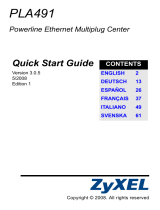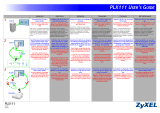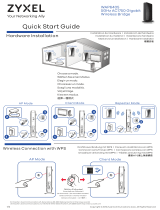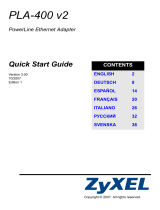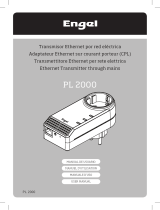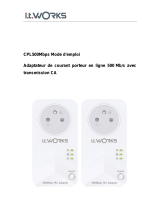La página se está cargando...

ESPAÑOL
36
El PLA450 conecta su red HomePlug AV powerline (que utiliza su instalación eléctrica) a
su LAN con cables (que utiliza cables Ethernet). También añade conectividad inalámbrica.
Utilice las siguientes secciones en esta guía para configurar una red inalámbrica y de
línea eléctrica HomePlug AV.
Section 1 : Conexiones iniciales del hardware
Section 2 : Acceder al configurador Web
Section 3 : Conexión inalámbrica al PLA450
Section 4 : Configurar una red de línea eléctrica HomePlug AV
Section 5 : Ajustar la dirección IP de su PLA450
Section 6 : Conectar a Internet
Consulte la Guía del usuario en el CD incluido para más detalles sobre todas las
características del PLA450. Si no aparece una pantalla al insertar el CD incluido, utilice
Windows Explorer (Mi PC) para ir al CD-ROM (normalmente la unidad D) y busque Guía del
usuario.
" Su PLA450 sólo es compatible con productos HomePlug AV con el último
firmware. Puede actualizar sus productos ZyXEL HomePlug AV
descargando el último firmware desde el sitio web de ZyXEL
(www.zyxel.com).
Internet
ESPAÑOL

ESPAÑOL
37
1 Conexiones iniciales del hardware
1 Enrosque la antena en sentido horario en el conector de antena. Asegúrese de que
esté bien fijada. Apunte la antena hacia arriba (perpendicular a la tierra).
2 Utilice el cable amarillo (Ethernet) para conectar el puerto LAN del PLA450 al puerto
Ethernet de su ordenador.
3 Utilice el cable de alimentación incluido para conectar el zócalo POWER del a una
fuente de alimentación apropiada. Esto también es su conexión de línea eléctrica.
1.1 Mire los LEDs (luces)
• Power ( ): Parpadea hasta que el dispositivo está listo.
• HomePlug ( ): Se enciende cuando está conectado a otro(s) dispositivo(s) HomePlug
AV.
• LAN ( ): Se enciende si la conexión LAN a su ordenador es correcta.
• WLAN ( ): Se enciende si la característica de LAN inalámbrica está activada.
1
2
3

ESPAÑOL
38
V Si las luces de alimentación ( ) o LAN ( ) no se encienden, compruebe
las conexiones.
2 Acceder al configurador Web
Acceda al configurador web del PLA450 para introducir o cambiar la configuración del
PLA450.
2.1 Dar a su ordenador una dirección IP estática
Siga estas instrucciones para Windows XP. Si no tiene Windows XP, consulte el apéndice
para configurar su dirección IP en la Guía del usuario.
1 Haga clic en el icono de red (normalmente en la parte inferior de
la pantalla de su ordenador).
2 Haga clic en Properties (Propiedades).

ESPAÑOL
39
3 Seleccione Internet Protocol (TCP/IP) (A). Luego haga clic en Properties (B).
" Haga una nota de su configuración original en (C) en la pantalla siguiente
si va a devolver al ordenador sus conexiones de hardware originales tras
configurar el PLA450.
4 Escriba 192.168.1.x como IP Address (Dirección IP) donde x es un número entre 3 y
254. Evite direcciones IP de otros dispositivos de su red, como 192.168.1.2, que es la
dirección IP predeterminada del PLA450. Escriba 255.255.255.0 como Subnet mask
(Máscara de subred). Haga clic en OK.
B
A
C

ESPAÑOL
40
2.2 Inicie sesión en el Configurador Web
El configurador web del PLA450 le permite introducir y cambiar la configuración.
1 Abra un explorador de Internet (como Internet Explorer). Escriba "http://192.168.1.2" y
haga clic en Ir (o pulse ENTRAR).
V Si la pantalla de inicio de sesión no aparece, compruebe si su ordenador
está utilizando una dirección IP estática entre 192.168.1.3 y 192.168.1.254,
como aparece en la sección 2.1. Si esto no funciona, compruebe la
configuración de ventanas emergentes de su explorador de Internet
(consulte la Guía del usuario para más información).
2 La contraseña predeterminada (1234) ya viene introducida. Haga clic en Login
(Entrar).
3 Cambie la contraseña en la pantalla siguiente y haga clic en Apply (Aplicar).
4 Haga clic en Go to Basic setup (Ir a configuración básica).

ESPAÑOL
41
3 Conexión inalámbrica al PLA450
Puede utilizar Wi-Fi Protected Setup (WPS) o el configurador web para configurar su
conexión y red inalámbricas.
Si sus dispositivos inalámbricos contienen el logotipo WPS, como aparece más abajo,
utilice WPS para configurar su red inalámbrica. Vaya a la sección 3.1 para configurar su
red inalámbrica.
Si sus dispositivos inalámbricos no contienen el logotipo WPS, vaya a la Figure 3.1 on
page 41Sección 3.2 para ajustar la configuración de su PLA450 con el configurador web.
3.1 Configurar su red inalámbrica con WPS
Utilice WPS para conectar uno a uno los dispositivos inalámbricos compatibles con WPS a
su PLA450.
1 Puede utilizar Wi-Fi Protected Setup (WPS) para agregar dispositivos inalámbricos a
su red inalámbrica. Los otros dispositivos inalámbricos deben soportar también WPS.
2 Presione el botón WPS en ambos dispositivos. No importa el botón que presione
antes. Debe presionar el segundo botón en dos minutos tras presionar el primero.
2
minutes

ESPAÑOL
42
" Su PLA450 tiene un botón WPS en la carcasa y también un botón WPS
disponible en el configurador web que se utiliza para administrar el
PLA450. Los otros dispositivos con WPS deben tener al menos un botón
WPS.
3 El LED WPS ( ) del PLA450 parpadea unos segundos, luego brilla fijo, indicando
que sus dispositivos están conectados.
4 Para agregar otros dispositivos compatibles con WPS a su red inalámbrica, pulse los
botones WPS de su PLA450 y del siguiente dispositivo compatible con WPS.
¡Enhorabuena! Cuando haya finalizado la configuración de su red inalámbrica, vaya a la
Sección 4.1 para configurar su red de línea eléctrica.
3.2 Configurar una red inalámbrica manualmente
Si sus dispositivos de red no son compatibles con WPS, utilice su ordenador para
configurar manualmente su red inalámbrica.
3.2.1 Configurar su PLA450 con el configurador web
1 Haga clic en Network > Wireless LAN (Red > LAN inalámbrica) en el panel de
navegación del configurador web.
2 Aparecerá la siguiente pantalla.
• Name (Nombre): Escriba un nombre descriptivo (hasta 32 caracteres imprimibles de
teclado inglés) para su red inalámbrica.
• Security Mode (Modo de seguridad): Seleccione WPA-PSK.

ESPAÑOL
43
• Pre-Shared Key (Clave pre-compartida): Escriba una clave pre-compartida. Utilice 8 a
63 caracteres de teclado inglés (incluyendo espacios y símbolos). Distingue mayúsculas.
Escríbala para utilizarla en sus clientes inalámbricos para que puedan conectarse al
PLA450.
" Escriba el nombre y la clave pre-compartida para usar en los clientes
inalámbricos más tarde.
3 Haga clic en Apply (Aplicar). ¡Enhorabuena! Ha configurado la configuración
inalámbrica del PLA450. Utilice la siguiente sección para configurar sus dispositivos
inalámbricos para conectarse al PLA450.
3.2.2 Configuración de la red inalámbrica
Ahora puede conectarse a su PLA450 a través de una conexión inalámbrica y acceder a
Internet. Necesita el Network Name (Nombre de red) (SSID) y también la Pre-Shared Key
(Clave pre-compartida) si ha establecido la seguridad en la sección anterior. El
procedimiento de conexión se muestra aquí (usando Windows XP como ejemplo).

ESPAÑOL
44
1 Haga clic con el botón derecho en el icono del adaptador inalámbrico que aparece en
la esquina inferior derecha de la pantalla del ordenador. Haga clic en View Available
Wireless Networks (Ver redes inalámbricas disponibles).
2 Seleccione el nombre SSID que dio al PLA450 y haga clic en Connect (Conectar) (A).
3 Si ha configurado seguridad inalámbrica, se le pedirá que escriba una contraseña.
Escriba la Pre-Shared Key (Clave pre-compartida) configurada en la sección anterior y
haga clic en Connect (Conectar).
Puede que tenga que esperar varios minutos mientras el ordenador se conecta a la red
inalámbrica.
4 Ahora debería estar conectado de forma inalámbrica y con seguridad al PLA450.
A
B

ESPAÑOL
45
V Si no puede conectarse de forma inalámbrica al PLA450, compruebe si ha
seleccionado el SSID correcto y escrito correctamente la Key (Clave) de
seguridad correcta. Si eso no funciona, compruebe si su adaptador de red
está activado haciendo clic en el icono del adaptador inalámbrico y
haciendo clic en Enable (Activar). Consulte la Guía del usuario para más
sugerencias.
4 Configurar una red de línea eléctrica HomePlug AV
Puede utilizar adaptadores de corriente compatibles con el estándar HomePlug AV para
configurar una red en su cableado eléctrico estándar.
• Si sus otros dispositivos de línea eléctrica tienen botones ENCRYPT, vaya a la Sección
4.1.
• Si sus otros dispositivos de línea eléctrica no tienen botones ENCRYPT, vaya a la Figure
3.1 on page 41Sección 4.2.
4.1 Configurar una red de línea eléctrica con ENCRYPT
Utilice el botón ENCRYPT para configurar una conexión segura entre su PLA450 y otro
dispositivo compatible con ENCRYPT (el PLA-400 v2 aparece como ejemplo).
" Utilice la característica ENCRYPT en dos dispositivos al mismo tiempo.
1 Coloque los dispositivos cerca el uno del otro, para tener tiempo para configurar cada
uno. Tras configurar el primer dispositivo de línea eléctrica, tendrá 120 segundos para
configurar el segundo dispositivo.
2 Pulse el botón ENCRYPT en la parte posterior de los dos dispositivos durante más de
10 segundos. Esto configura un nombre de red al azar.
3 Pulse el botón ENCRYPT de la parte posterior de su dispositivo de línea eléctrica
durante 1-2 segundos.

ESPAÑOL
46
4 Las luces de alimentación ( ) y HomePlug ( ) deberían estar parpadeando.
Ocasionalmente todas las luces pueden parpadear al mismo tiempo y la luz HomePlug
( ) también puede que aparezca en rojo.
5 Espere alrededor de un minuto mientras sus dispositivos de línea eléctrica se
conectan. La luz de alimentación ( ) se enciende fija cuando se acaba el tiempo de
proceso de ENCRYPT (CIFRADO), la luz HomePlug ( ) se enciende fija cuando se
establece la conexión con éxito.
V Si la luz de alimentación ( ) no parpadea, probablemente ha mantenido
pulsado el botón ENCRYPT demasiado tiempo. Vuelva a intentarlo,
pulsando el botón ENCRYPT durante 1 o 2 segundos.
MINUTOS
PULSE
2 SEG
EN 2
PULSE
10 SEG
A
B
C
B
C
PULSE
2 SEG

ESPAÑOL
47
V Si las luces HomePlug ( ) en ambos dispositivos de línea eléctrica no
se encienden, los dispositivos de línea eléctrica no están conectados.
Repita los pasos 2 y 3 en esta sección. Si esto no funciona, consulte la
Guía del usuario para más sugerencias.
6 Para agregar otro dispositivo de línea eléctrica (C) a su red, conéctelo a uno de los
dispositivos de línea eléctrica (A o B) ya conectados a su red de línea eléctrica (ver
pasos 2 y 3 en esta sección).
7 Si desconectó su ordenador o módem (o cualquier otro producto de red conectado a su
dispositivo de línea eléctrica) en el paso 1 de esta sección, ahora puede volver a
conectarlo.
¡Enhorabuena! Esto conecta sus dispositivos de línea eléctrica y cualquier producto que
haya conectado a sus dispositivos de línea eléctrica, como su ordenador o módem de red.
Vaya a la Sección 5 para configurar su conexión a Internet.
4.2 Configurar una red de línea eléctrica con el configurador web
Siga estos pasos para configurar su red HomePlug AV por primera vez.
1 Compruebe que su PLA450 y los otros dispositivos de línea eléctrica HomePlug AV
estén conectados a las tomas de corriente y encendidos.
2 Acceda al configurador web si todavía no lo ha hecho y haga clic en Go to Basic setup
(Ir a configuración básica). Haga clic en Network > HomePlug (Red > Homeplug) para
comenzar la configuración de su red.
C
A o B
BA

ESPAÑOL
48
3 El Network Name (Nombre de red) es como una contraseña para su red. Un
adaptador HomePlug AV sólo puede acceder a su red si tiene el Network Name
(Nombre de red) correcto.
• Seleccione Public, Network Name is HomePlugAV (Pública, el Nombre de la red es
HomePlugAV) para ajustar su Network Name (Nombre de red) al predeterminado
(HomePlugAV). Elija esta opción menos segura si desea detectar fácilmente
cuándo se conecta un nuevo dispositivo HomePlug AV (con el nombre de red pre-
determinado) a su cableado, sin tener que cambiar su contraseña de red.
• Seleccione Private, Network Name is (Privada, el Nombre de la red es) y escriba
un Network Name (Nombre de red) si desea hacer su red más segura.
4 Haga clic en Set (Ajustar) para ajustar el Network Name (Nombre de red).
5 Haga clic en Set (Ajustar) para ajustar el Network Name (Nombre de red). Todos los
dispositivos listados como Active (Activo) en la tabla My HomePlug Network (Mi red
HomePlug) siguiente ahora tienen el Network Name (Nombre de red) que ha
seleccionado. Con el mismo Network Name (Nombre de red) están todos en la misma
red.
6 Agregue un nuevo dispositivo a su red escribiendo su MAC Address (Dirección MAC) y
DAK Password ((DAK) Contraseña) en la sección Add New Member (Añadir nuevo
miembro). La DAK Password ((DAK) Contraseña) se encuentra junto con la MAC
Address (Dirección MAC) en una etiqueta pegada al dispositivo. La DAK (Device
Access Key) es una contraseña para acceder a un dispositivo de línea eléctrica. Luego
escriba un Nickname (Sobrenombre) como “Habitación de María” para ayudarle a
identificar el dispositivo. Haga clic en Add (Añadir). El dispositivo debería aparecer
como Active (Activo) en la tabla siguiente My HomePlug Network.

ESPAÑOL
49
• Si aparece un mensaje MAC address error (Error de dirección MAC), compruebe
si la MAC Address (Dirección MAC) está correctamente introducida.
• Si aparece un mensaje DAK format error (Error de formato DEK), compruebe si la
DAK Password ((DAK) Contraseña) está correctamente introducida.
7 Haga clic en Scan (Buscar) en la tabla My HomePlug Network (Mi red HomePlug) para
detectar otros dispositivos HomePlug AV.
• Si un dispositivo está Active (Activo), está conectado a su red.
• Si un dispositivo está Out of Network (Fuera de red) su PLA450 tiene los detalles
de este dispositivo pero no puede detectarlo. Compruebe si está conectado a una
toma de corriente y encendido.
• Si un dispositivo es Not Member (No miembro) utilice el icono Edit (Editar).
• Si un dispositivo no aparece en la tabla, intente añadirlo en la sección Add New
Member (Añadir nuevo miembro). Consulte Solución de problemas para más con-
sejos.
8 Si ha finalizado la configuración de su red de línea eléctrica, conecte sus adaptadores
de línea eléctrica a los dispositivos que desee en su red, como ordenadores y router
para la conexión a Internet. Consulte el diagrama de la página 37 como ejemplo.
9 ¡Enhorabuena! Ya ha configurado su red de línea eléctrica. Vaya a la siguiente sección
para configurar la dirección IP de su PLA450.
V Si no puede acceder a la red de línea eléctrica, asegúrese de que la
contraseña de red es la misma en todos los adaptadores de línea eléctrica
y de que las DAK de sus dispositivos de línea eléctrica se han escrito
correctamente. Si esto no funciona, compruebe si sus adaptadores de
línea eléctrica son compatibles con HomePlug AV y si tienen el último
firmware instalado. Consulte la Guía del usuario para más sugerencias.
5 Ajustar la dirección IP de su PLA450
Ajuste la dirección IP de su PLA450 para que esté en su red.

ESPAÑOL
50
1 Haga clic en Network > LAN (Red > LAN) en el panel de navegación.
• Seleccione Get from DHCP Server (Obtener del servidor DHCP) para obtener una
dirección IP de un servidor DHCP en su red. Si tiene un router, seguramente
incluye una función de servidor DHCP.
• Para usar una dirección IP específica (fija), seleccione User Defined LAN IP
address (Dirección IP LAN definida por el usuario) y escríbala. Sólo necesita cam-
biar la máscara de subred o la puerta de enlace predeterminada si tiene específicas
para que el PLA450 las utilice.
2 Haga clic en Apply (Aplicar). Utilice la configuración IP nueva del PLA450 para
conectarse a él.
3 Devuelva la dirección IP/Máscara de subred de su IP a su estado anterior antes de
cambiarlos en la sección 2.1. El PLA450 ya está listo para conectarse a su switch o
router.
6 Conectar a Internet
1 Conecte el puerto LAN del PLA450 (A) al puerto Ethernet en una puerta de enlace de
Internet (como un módem DSL) (B) usando el cable amarillo (Ethernet).

ESPAÑOL
51
2 Asegúrese de utilizar un ordenador conectado al PLA450 a través de la LAN (C)
inalámbrica o la red de línea eléctrica HomePlug AV (D).
3 Abra un explorador de Internet (como Internet Explorer). Escriba "http://
www.zyxel.com" y haga clic en Ir (o pulse Entrar). Cuando vea el sitio web de ZyXEL,
sabrá que su configuración de conexión de red está correctamente configurada.
V Si el PLA450 no puede comunicarse con la red, compruebe que el PLA450
utiliza una dirección IP en la misma subred que su router. Consulte la
documentación de su router para información sobre cómo encontrar la
dirección IP de su router.
Internet
A
B
D
C
Procedimiento para ver la(s) certificación(es) del
producto
1 Vaya a www.zyxel.com.
2 Seleccione su producto de la lista desplegable en la
página inicial de ZyXEL para ir a la página de ese
producto.
3 Seleccione el certificado que desee visualizar en
esta página.
1/103